Điện thoại Android vốn nổi tiếng với khả năng tùy biến mạnh mẽ, cho phép người dùng điều chỉnh gần như mọi khía cạnh thông qua các cài đặt cơ bản. Tuy nhiên, nếu bạn muốn kiểm soát sâu hơn nữa, “Tùy chọn nhà phát triển” (Developer Options) chính là cánh cửa dẫn đến những cài đặt ẩn, đầy quyền năng. Menu này được giấu kín theo mặc định, nhưng việc kích hoạt lại vô cùng đơn giản. Vậy những tùy chọn nào trong đó thực sự đáng để bạn khám phá và tùy chỉnh để tối ưu hóa trải nghiệm sử dụng điện thoại Android? Hãy cùng Khoa Học Công Nghệ đi sâu vào tìm hiểu những bí mật này.
Cách Kích Hoạt Tùy Chọn Nhà Phát Triển Trên Android
Trước khi có thể tùy biến các cài đặt đa dạng trong menu Tùy chọn nhà phát triển, bạn cần phải kích hoạt menu này. Theo mặc định, Tùy chọn nhà phát triển bị ẩn trên tất cả điện thoại Android. May mắn thay, việc kích hoạt nó rất dễ dàng và giống nhau trên mọi thiết bị Android.
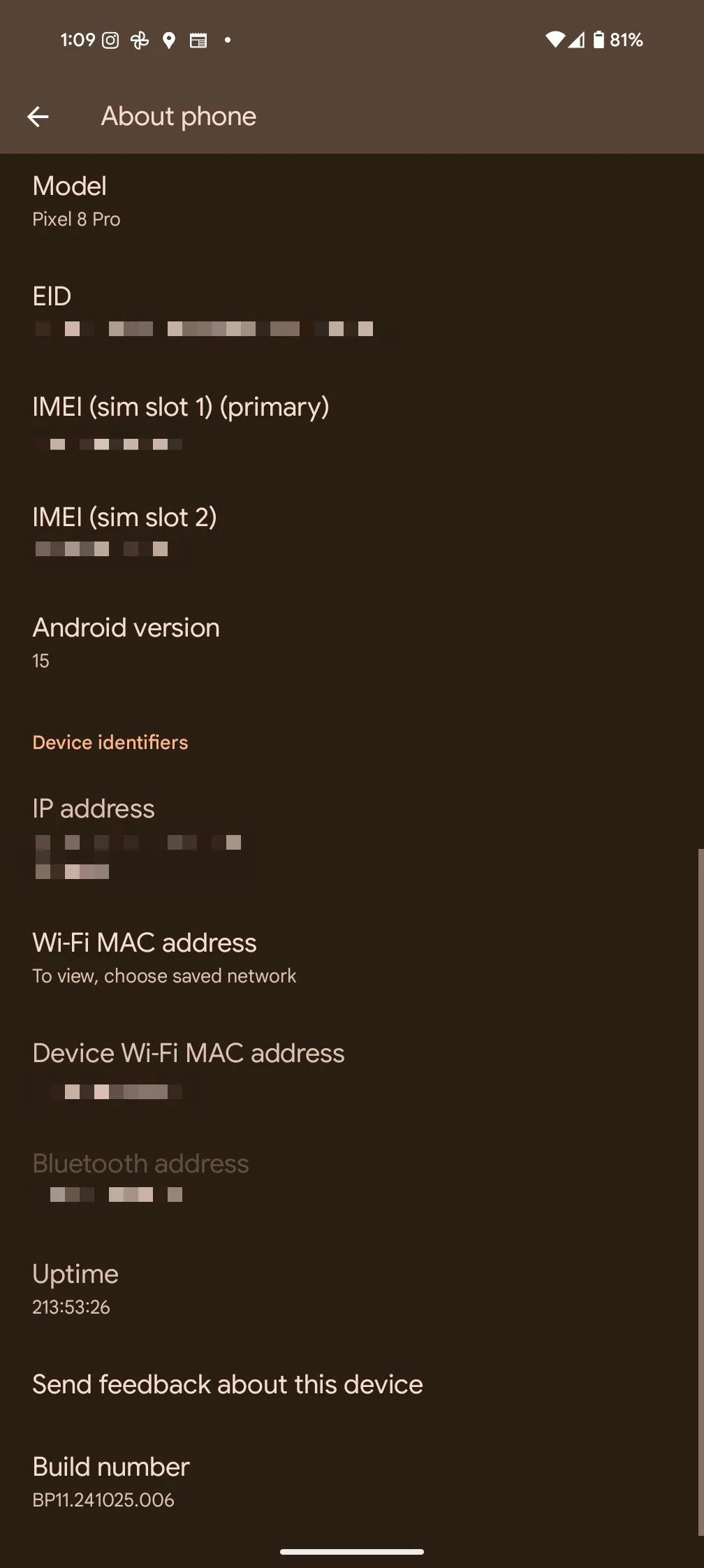 Màn hình giới thiệu điện thoại (About phone) trên thiết bị Android, hiển thị tùy chọn Số bản dựng (Build number) để bật chế độ nhà phát triển.
Màn hình giới thiệu điện thoại (About phone) trên thiết bị Android, hiển thị tùy chọn Số bản dựng (Build number) để bật chế độ nhà phát triển.
- Mở menu Cài đặt (Settings) trên điện thoại của bạn. Kéo xuống và tìm phần Giới thiệu điện thoại (About phone).
- Tùy thuộc vào dòng điện thoại của bạn, bạn có thể cần chạm vào Trạng thái (Status) để đến trang hiển thị Số bản dựng (Build Number). Chạm liên tục vào Số bản dựng bảy lần để kích hoạt cài đặt Nhà phát triển ẩn. Để xác nhận, bạn sẽ phải nhập mẫu hình khóa hoặc mật khẩu của điện thoại.
Sau khi menu được kích hoạt, một thông báo nhanh sẽ xuất hiện, nói rằng “Bạn đã là nhà phát triển” (You are now a developer). Sau đó, quay lại Cài đặt > Hệ thống (System) để truy cập mục menu Tùy chọn nhà phát triển mới.
Nếu bạn không tìm thấy tùy chọn, hãy sử dụng thanh tìm kiếm trong menu Cài đặt để tìm “Tùy chọn nhà phát triển”.
Lần đầu tiên truy cập menu, bạn phải bật thủ công công tắc Sử dụng tùy chọn nhà phát triển (Use developer options) và xác nhận hành động của mình trong hộp thoại xuất hiện.
Các Tùy Chọn Nhà Phát Triển Hữu Ích Và Cách Sử Dụng
Developer Options chứa rất nhiều cài đặt nâng cao, dưới đây là những tùy chọn được đánh giá là hữu ích nhất cho cả người dùng thông thường và các nhà phát triển.
Kích Hoạt Gỡ Lỗi USB (Wired và Wireless USB Debugging)
Nếu bạn là một nhà phát triển hoặc người thích vọc vạch Android, kích hoạt tính năng Gỡ lỗi USB là tùy chọn đầu tiên bạn cần bật trong Developer Options. Cài đặt này cung cấp cho bạn quyền truy cập cấp cao vào thiết bị, hữu ích cho mục đích gỡ lỗi và khắc phục sự cố.
Với Gỡ lỗi USB được kích hoạt, bạn có thể sử dụng ADB (Android Debug Bridge) để chạy các lệnh nâng cao, chẳng hạn như kéo nhật ký hệ thống (log cats), cài đặt ứng dụng (sideloading APKs), và nhiều hơn nữa.
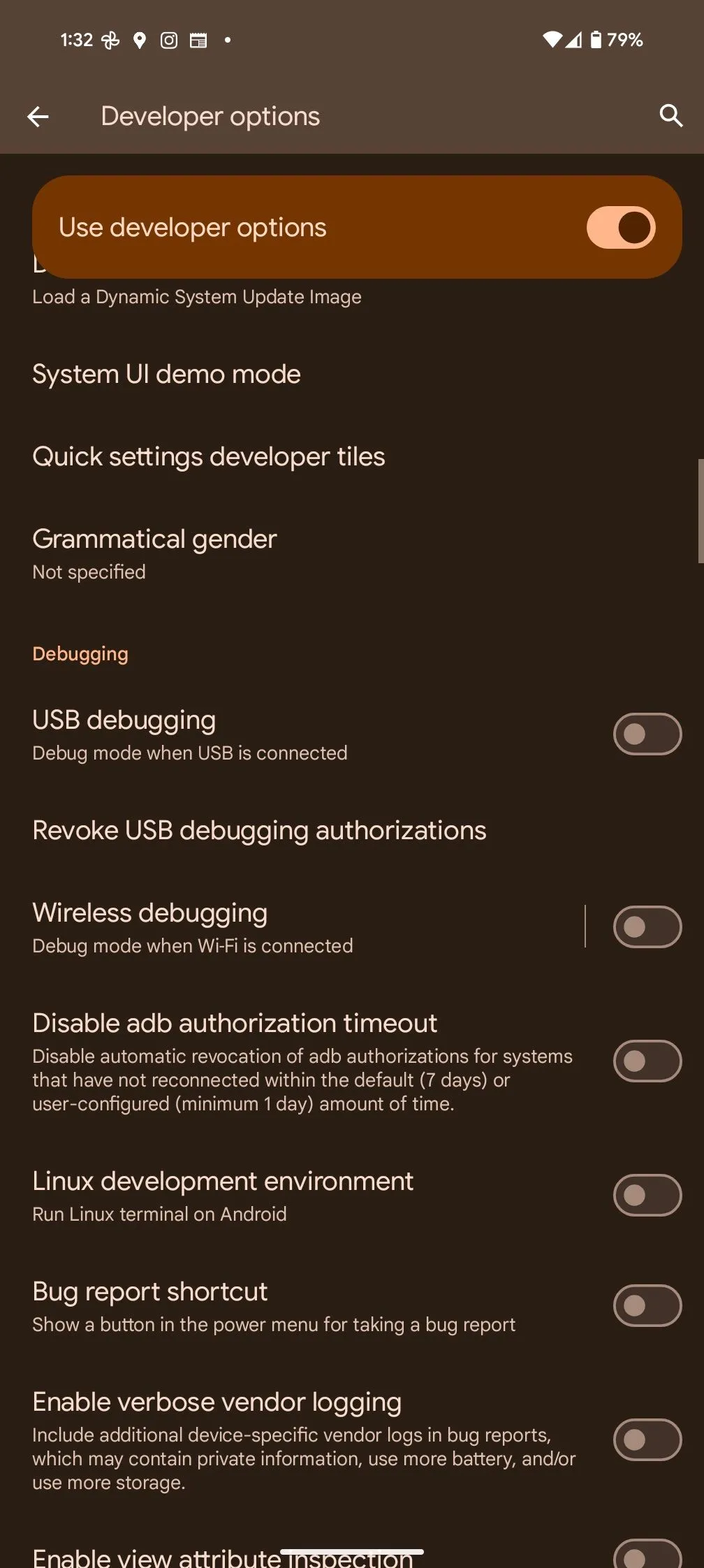 Tùy chọn 'Gỡ lỗi USB' (USB debugging) trong phần Tùy chọn nhà phát triển trên Android, cho phép kết nối qua dây cáp.
Tùy chọn 'Gỡ lỗi USB' (USB debugging) trong phần Tùy chọn nhà phát triển trên Android, cho phép kết nối qua dây cáp.
Trên các phiên bản Android cũ hơn, bạn chỉ có thể gỡ lỗi qua kết nối USB. Tuy nhiên, các bản phát hành mới hơn cũng hỗ trợ gỡ lỗi không dây, cho phép bạn chạy các lệnh ADB không dây qua Wi-Fi một cách tiện lợi.
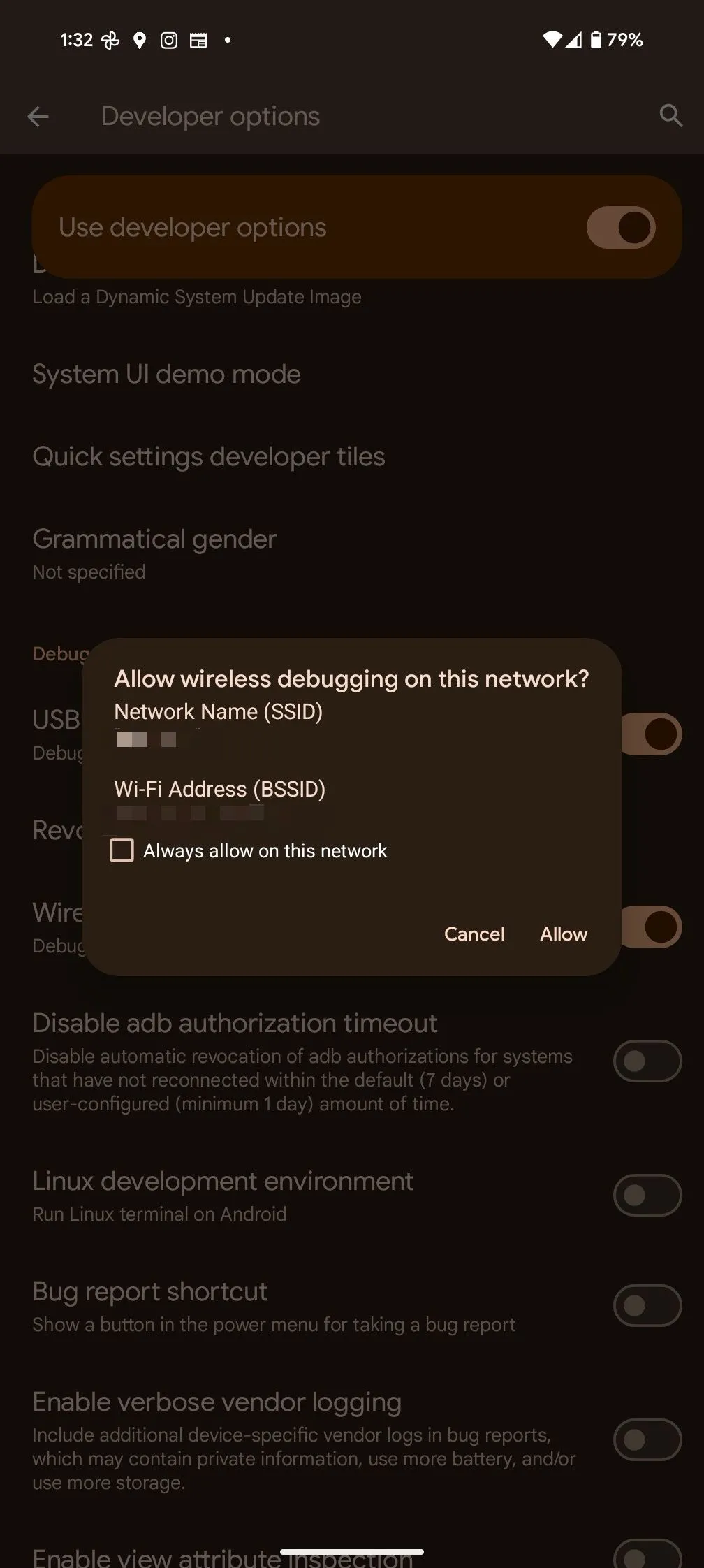 Tùy chọn 'Gỡ lỗi không dây' (Wireless debugging) trong cài đặt nhà phát triển Android, cho phép gỡ lỗi ADB qua Wi-Fi.
Tùy chọn 'Gỡ lỗi không dây' (Wireless debugging) trong cài đặt nhà phát triển Android, cho phép gỡ lỗi ADB qua Wi-Fi.
Điều Chỉnh Tốc Độ Hoạt Ảnh Hệ Thống (Tweak Animation Speed)
Tùy thuộc vào tốc độ xử lý của điện thoại, bạn có thể không nhận ra, nhưng Android luôn chạy các hoạt ảnh khi mở hoặc chuyển đổi giữa các ứng dụng. Bạn có thể điều chỉnh thời lượng của các hiệu ứng chuyển tiếp này bằng cách sử dụng các cài đặt Tỷ lệ hoạt ảnh cửa sổ (Window animation scale), Tỷ lệ hoạt ảnh chuyển tiếp (Transition animation scale) và Tỷ lệ thời lượng trình tạo hoạt ảnh (Animator duration scale).
Hãy thử đặt các giá trị này xuống 0.5x (giá trị thấp hơn giúp hoạt ảnh nhanh hơn, trong khi giá trị cao hơn làm chậm lại) nếu bạn muốn điện thoại Android của mình hoạt động mượt mà và nhanh nhạy hơn.
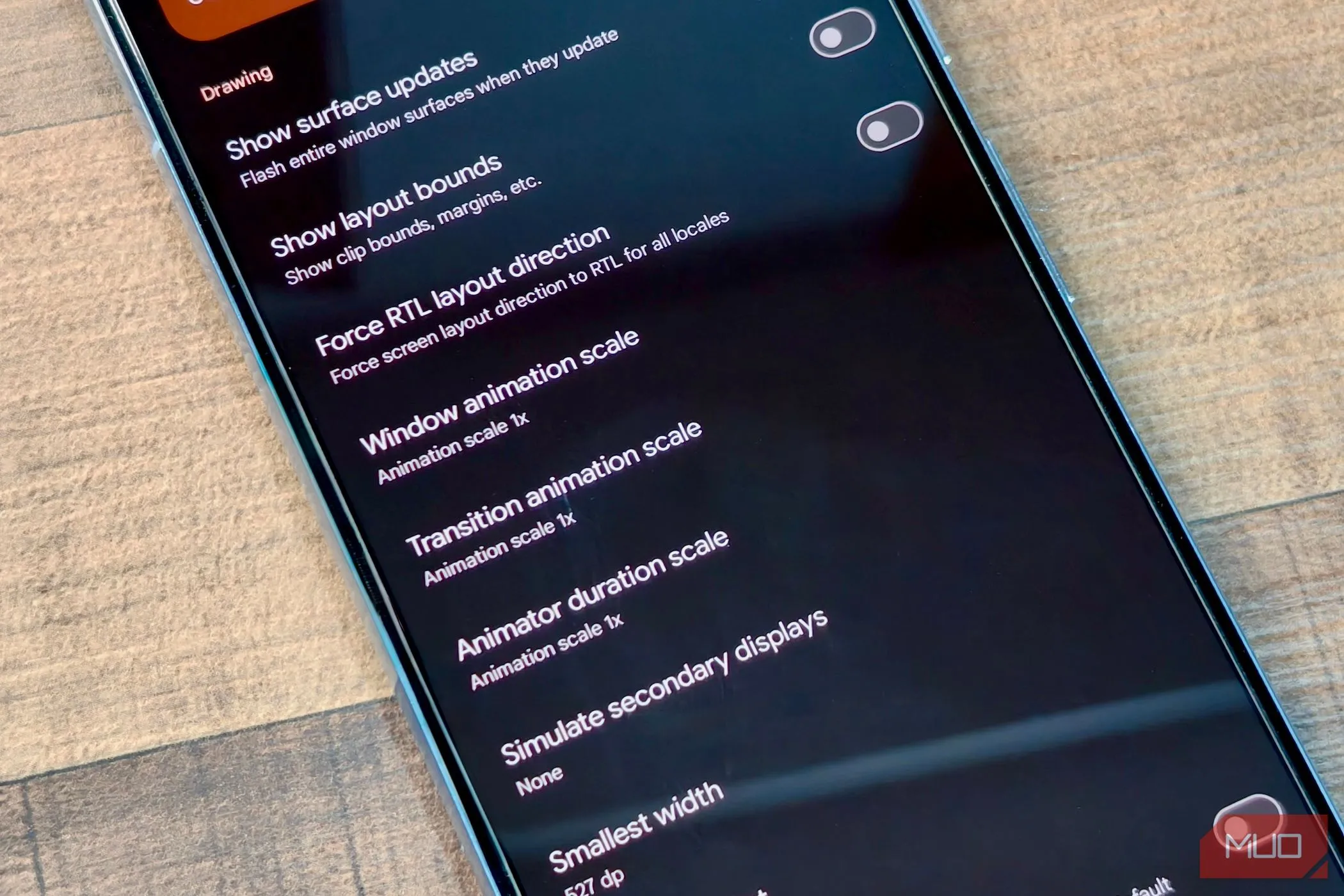 Cài đặt 'Tỷ lệ hoạt ảnh cửa sổ', 'Tỷ lệ hoạt ảnh chuyển tiếp', và 'Tỷ lệ thời lượng trình tạo hoạt ảnh' trong Developer Options, giúp điều chỉnh tốc độ hoạt ảnh hệ thống Android.
Cài đặt 'Tỷ lệ hoạt ảnh cửa sổ', 'Tỷ lệ hoạt ảnh chuyển tiếp', và 'Tỷ lệ thời lượng trình tạo hoạt ảnh' trong Developer Options, giúp điều chỉnh tốc độ hoạt ảnh hệ thống Android.
Tuy nhiên, tùy thuộc vào hiệu năng của thiết bị, các hoạt ảnh này có thể che giấu một số thời gian tải ẩn khi chuyển đổi giữa các ứng dụng. Do đó, tốt nhất bạn nên thay đổi chúng về cài đặt bình thường nếu điện thoại của bạn có vẻ chậm chạp sau khi tăng tốc hoạt ảnh.
Hiển Thị Tần Số Quét Màn Hình (Show Refresh Rate)
Các điện thoại Android cao cấp hiện nay thường có màn hình với tần số quét cao. Chúng cũng có thể tự động điều chỉnh tần số quét tùy thuộc vào nội dung bạn đang xem để tiết kiệm pin và mang lại trải nghiệm xem tốt hơn.
Với vai trò là nhà phát triển hoặc người dùng muốn tìm hiểu sâu, bạn có thể quan tâm đến việc biết tần số quét của màn hình điện thoại khi xem nội dung hoặc chạy các ứng dụng cụ thể.
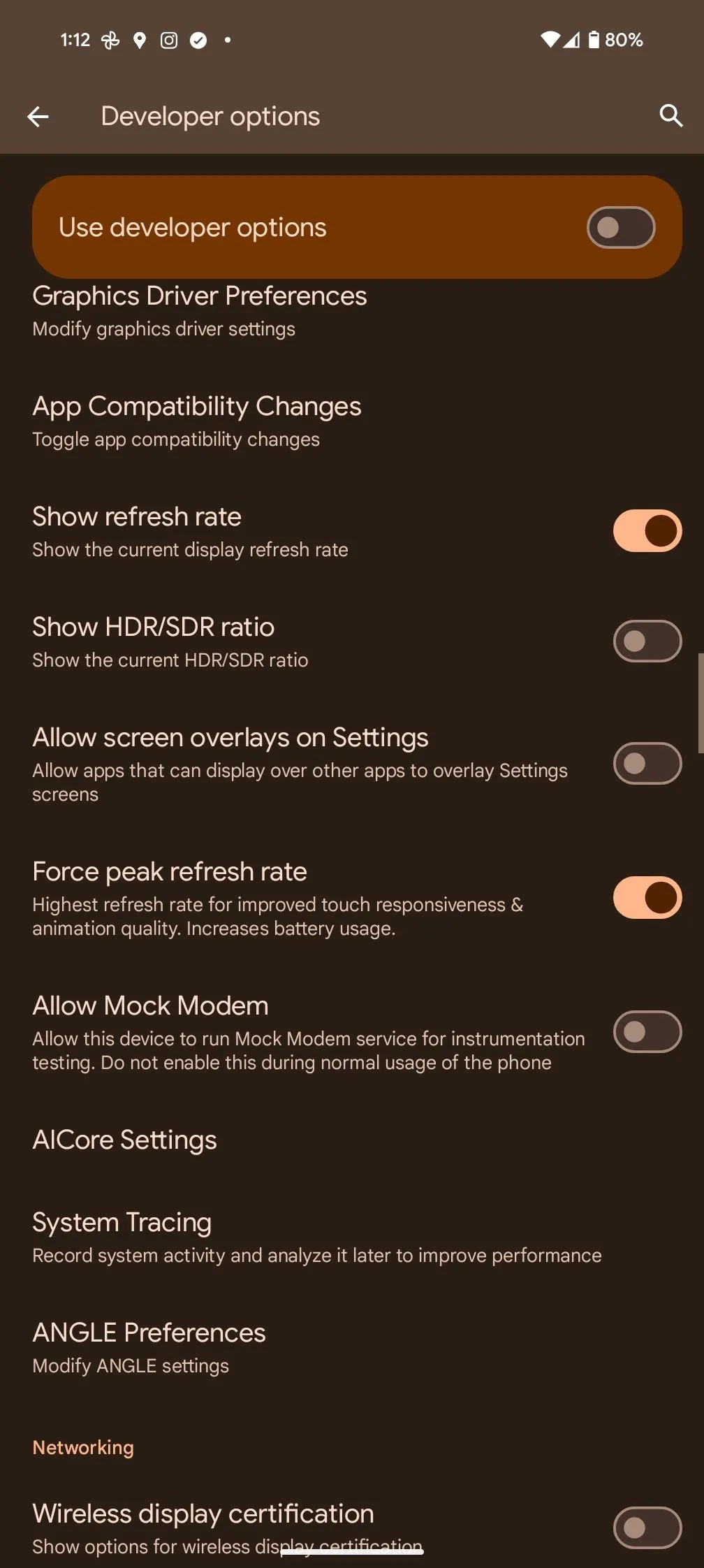 Tùy chọn 'Hiển thị tốc độ làm mới' (Show refresh rate) và 'Buộc tốc độ làm mới cao nhất' (Force peak refresh rate) trong cài đặt nhà phát triển Android.
Tùy chọn 'Hiển thị tốc độ làm mới' (Show refresh rate) và 'Buộc tốc độ làm mới cao nhất' (Force peak refresh rate) trong cài đặt nhà phát triển Android.
Công tắc Hiển thị tần số quét (Show refresh rate) dưới phần Input trong Developer Options sẽ hiển thị tần số quét hiện tại của màn hình ở góc trên bên trái màn hình.
Bạn cũng có thể bật công tắc Buộc tần số quét cao nhất (Force peak refresh rate) để có trải nghiệm mượt mà hơn, mặc dù điều này có thể ảnh hưởng đến thời lượng pin. Tùy chọn này sẽ buộc điện thoại của bạn sử dụng tần số quét cao nhất có thể để tương tác cảm ứng mượt mà hơn.
Buộc Ứng Dụng Có Thể Thay Đổi Kích Thước (Force Activities to be Resizeable)
Android hỗ trợ đa nhiệm chia đôi màn hình, cho phép bạn chạy hai ứng dụng cùng lúc. Tuy nhiên, các nhà phát triển có thể không phải lúc nào cũng cho phép ứng dụng của họ thay đổi kích thước, ngăn bạn sử dụng chúng ở chế độ đa cửa sổ.
May mắn thay, bạn có thể khắc phục hạn chế này bằng cách bật tùy chọn Buộc hoạt động có thể thay đổi kích thước (Force activities to be resizable) trong cài đặt nhà phát triển. Bật công tắc này sẽ cho phép bạn thay đổi kích thước cửa sổ của bất kỳ ứng dụng nào đã cài đặt trên điện thoại của mình. Điều này đặc biệt hữu ích nếu bạn đang sử dụng điện thoại gập của Samsung hoặc OnePlus, vì chúng cho phép bạn chạy ứng dụng ở chế độ cửa sổ.
Tắt Dữ Liệu Di Động Luôn Hoạt Động (Turn Off Mobile Data Always Active)
Nhiều điện thoại Android luôn giữ dữ liệu di động hoạt động, ngay cả khi điện thoại của bạn đã kết nối với Wi-Fi. Điều này đảm bảo việc chuyển đổi nhanh chóng và liền mạch giữa dữ liệu di động và Wi-Fi với thời gian gián đoạn tối thiểu.
Tuy nhiên, trong một số trường hợp, điều này có thể làm tăng mức tiêu thụ pin. Hơn nữa, nếu điện thoại của bạn gần như luôn kết nối với Wi-Fi, không cần thiết phải giữ dữ liệu di động hoạt động trong nền.
Để tránh điều này, hãy tắt cài đặt Dữ liệu di động luôn hoạt động (Mobile data always active) từ menu Tùy chọn nhà phát triển. Tuy nhiên, nếu bạn sử dụng tính năng Gọi qua Wi-Fi (Wi-Fi Calling), bạn nên để tùy chọn này được bật. Nếu không, cuộc gọi sẽ bị ngắt nếu bạn chuyển đổi loại mạng.
Thay Đổi Mật Độ Hiển Thị (Change Display Density)
Android cho phép bạn điều chỉnh kích thước phông chữ và độ phân giải hiển thị. Tuy nhiên, những thay đổi này có hiệu quả hạn chế và sẽ không làm tăng đáng kể mật độ thông tin hiển thị trên màn hình. Điều này có thể gây khó chịu, vì một số điện thoại Android có mật độ thông tin kém dù sở hữu màn hình lớn, độ phân giải cao.
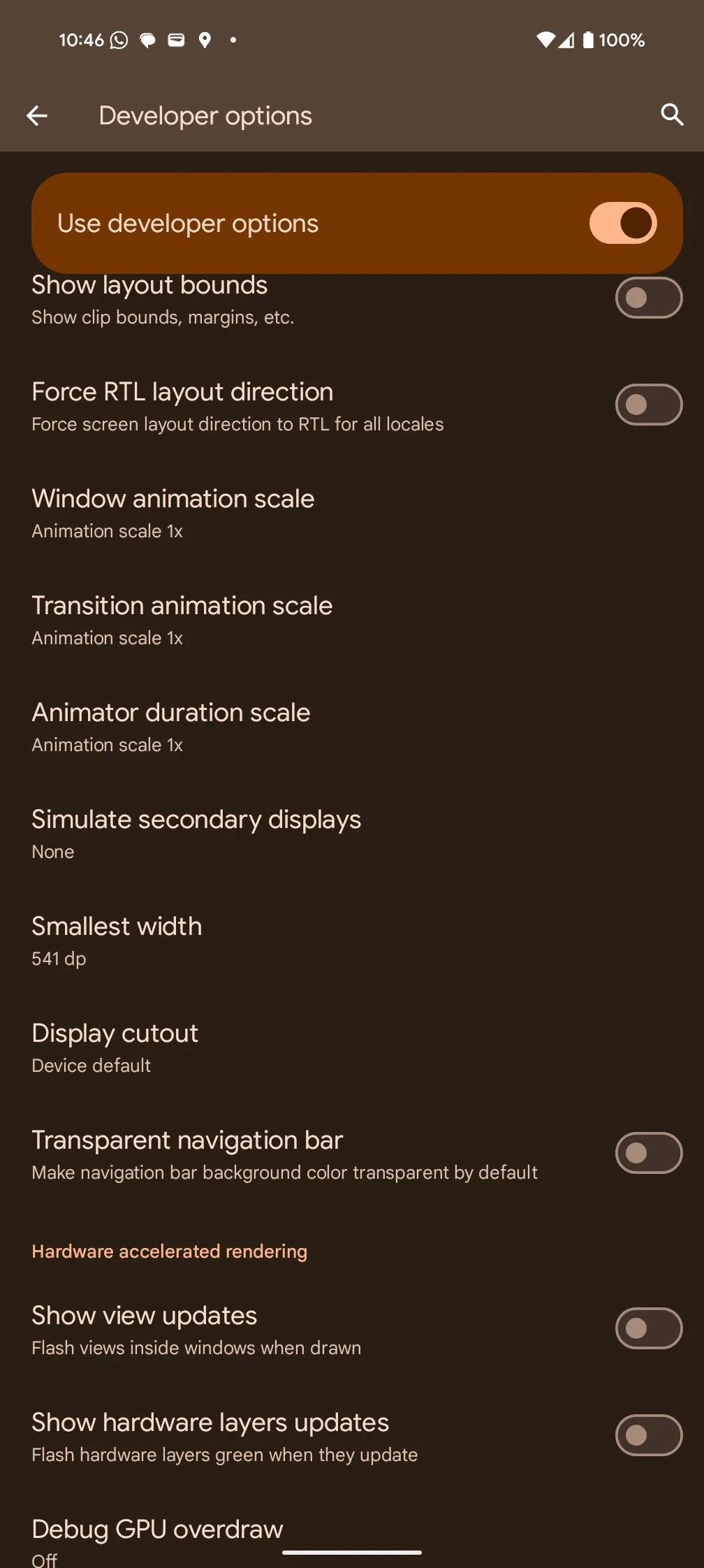 Cài đặt 'Chiều rộng nhỏ nhất' (Smallest width) trong tùy chọn nhà phát triển Android, giúp điều chỉnh mật độ hiển thị thông tin trên màn hình.
Cài đặt 'Chiều rộng nhỏ nhất' (Smallest width) trong tùy chọn nhà phát triển Android, giúp điều chỉnh mật độ hiển thị thông tin trên màn hình.
Cài đặt Chiều rộng nhỏ nhất (Smallest width) trong Developer Options giúp khắc phục hạn chế này. Đây thường là tùy chọn đầu tiên mà Khoa Học Công Nghệ khuyến nghị bạn nên thử trên một thiết bị Android mới sau khi kích hoạt menu Tùy chọn nhà phát triển ẩn.
Nhập một số cao hơn vào ô Chiều rộng nhỏ nhất sẽ tăng mật độ thông tin, tức là giảm kích thước nội dung hiển thị trên màn hình để vừa với nhiều thông tin hơn. Tương tự, nhập một số thấp hơn sẽ giảm mật độ thông tin, làm cho mọi thứ lớn hơn và dễ chạm hơn.
Hiển Thị Thao Tác Chạm (Show Taps)
Điện thoại Android của bạn đang gặp phải các vấn đề cảm ứng màn hình không liên tục? Chúng có thể khó chẩn đoán. Tuy nhiên, một cài đặt ẩn trong Developer Options có thể giúp mọi việc dễ dàng hơn.
Bật công tắc Hiển thị thao tác chạm (Show taps) từ phần Input của Developer Options. Sau khi bật, bất cứ khi nào bạn chạm vào màn hình, một chấm sẽ xuất hiện tương ứng với khu vực đã chạm.
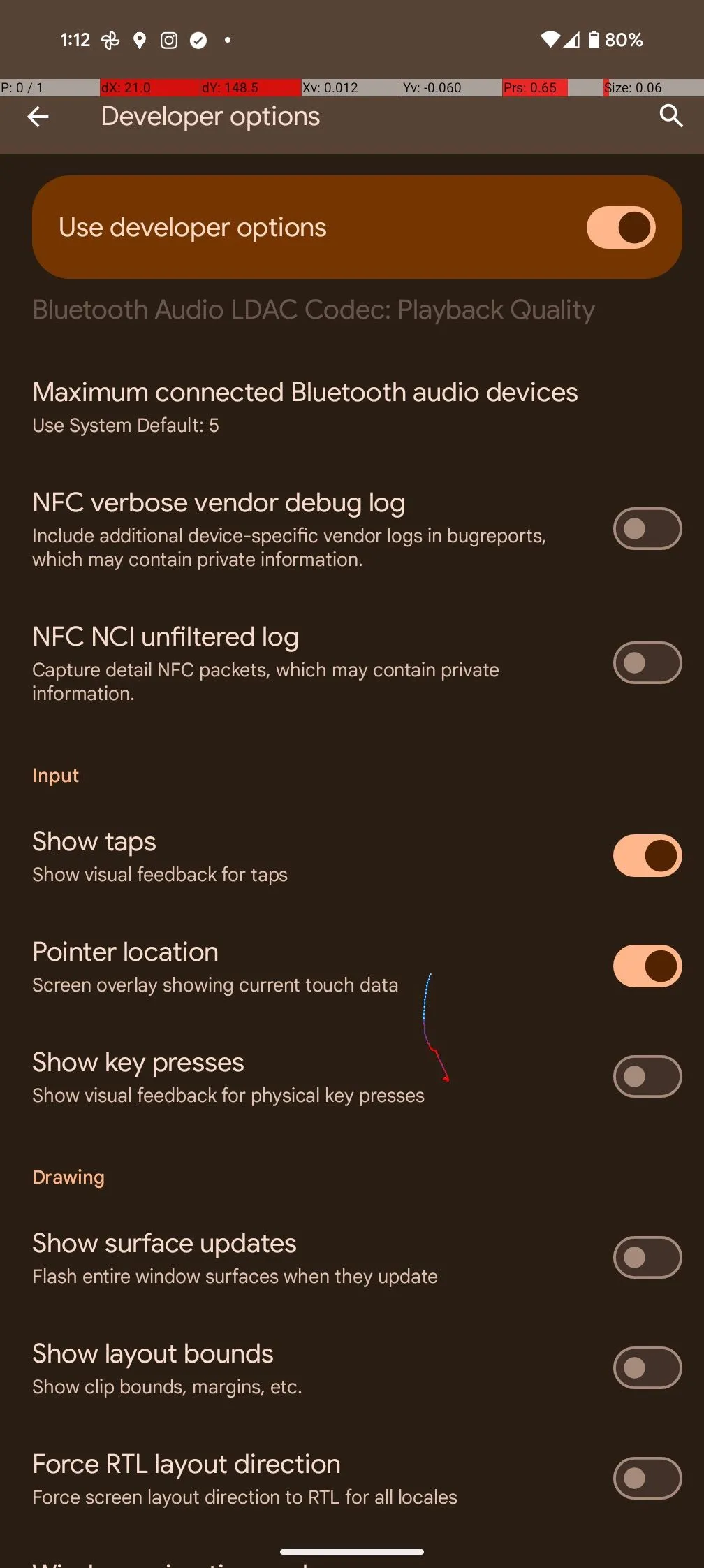 Tùy chọn 'Hiển thị thao tác chạm' (Show taps) và 'Vị trí con trỏ' (Pointer location) trong Developer Options, hiển thị vị trí chạm trên màn hình.
Tùy chọn 'Hiển thị thao tác chạm' (Show taps) và 'Vị trí con trỏ' (Pointer location) trong Developer Options, hiển thị vị trí chạm trên màn hình.
Ngoài việc khắc phục sự cố, tính năng này còn có thể là một tính năng trợ năng hữu ích cho những người gặp khó khăn về vận động. Việc có những vòng tròn này cũng hữu ích khi tạo bản ghi màn hình từ điện thoại của bạn, chẳng hạn như một video hướng dẫn. Chúng cho phép người xem thấy chính xác nơi bạn đang chạm.
Để có thêm dữ liệu cảm ứng, hãy thử bật Vị trí con trỏ (Pointer location). Điều này sẽ hiển thị các đường trên màn hình biểu thị nơi bạn đã chạm, cùng với dữ liệu về các thao tác nhập của bạn ở đầu màn hình. Điều này có thể hữu ích nếu bạn đang kiểm tra để tìm hiểu lý do tại sao một phần màn hình Android của bạn không hoạt động.
Vô Hiệu Hóa Bảo Vệ Chia Sẻ Màn Hình (Disable Screen Share Protections)
Bạn có thể sử dụng tính năng chia sẻ màn hình trong các ứng dụng như WhatsApp trên điện thoại Android để cung cấp hỗ trợ kỹ thuật từ xa cho người thân hoặc bạn bè. Tuy nhiên, trong một số ứng dụng, như ứng dụng ngân hàng và thanh toán, chia sẻ màn hình không hoạt động. Để khắc phục hạn chế này, hãy bật công tắc Vô hiệu hóa bảo vệ chia sẻ màn hình (Disable screen share protections) từ Developer Options.
Thao tác này sẽ “tắt các bảo vệ hệ thống cho nội dung ứng dụng nhạy cảm trong các phiên chia sẻ màn hình sắp tới”. Tuy nhiên, hãy cẩn thận, vì điều này cũng có thể khiến các ứng dụng ngân hàng và thanh toán của bạn dễ bị tấn công bởi các ứng dụng độc hại cố gắng ghi lại màn hình của bạn. Do đó, tốt nhất chỉ nên tắt tùy chọn này khi bạn thực sự cần chia sẻ màn hình một ứng dụng có bảo vệ chia sẻ màn hình.
Hiển Thị Thiết Bị Bluetooth Không Tên (Show Bluetooth Devices Without Names)
Đôi khi, điện thoại Android của bạn có thể không phát hiện được thiết bị Bluetooth mà bạn đang cố gắng ghép nối. Mặc dù có nhiều lý do đằng sau điều này, trong một số trường hợp, sự cố có thể xảy ra do thiết bị Bluetooth không có tên được đặt. Theo mặc định, Android không hiển thị các thiết bị không có tên.
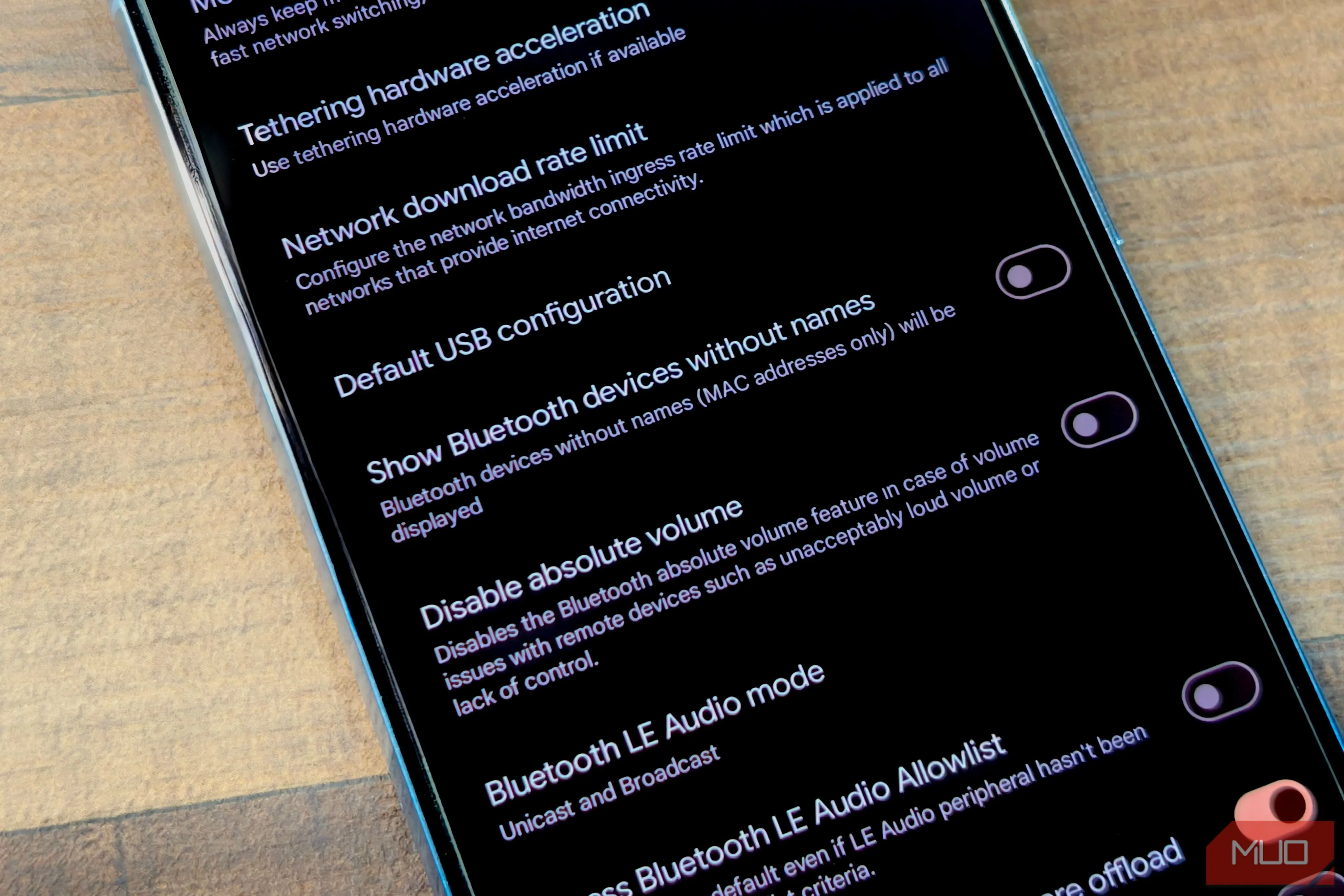 Tùy chọn 'Hiển thị thiết bị Bluetooth không tên' (Show Bluetooth devices without names) trong cài đặt nhà phát triển Android, hiển thị các thiết bị không có tên.
Tùy chọn 'Hiển thị thiết bị Bluetooth không tên' (Show Bluetooth devices without names) trong cài đặt nhà phát triển Android, hiển thị các thiết bị không có tên.
Bạn có thể khắc phục vấn đề này bằng cách bật công tắc Hiển thị thiết bị Bluetooth không tên (Show Bluetooth devices without names) từ Developer Options. Sau khi bật, điện thoại của bạn sẽ hiển thị địa chỉ MAC của các thiết bị Bluetooth không có tên. Điều này rất hữu ích nếu bạn thường xuyên làm việc với nhiều thiết bị Bluetooth khác nhau.
Kết Luận
“Tùy chọn nhà phát triển” trên Android không chỉ là một tập hợp các cài đặt ẩn dành riêng cho các lập trình viên. Đối với người dùng thông thường, đây là một kho tàng các công cụ mạnh mẽ giúp tối ưu hóa hiệu suất, tinh chỉnh trải nghiệm người dùng và thậm chí là khắc phục một số vấn đề thường gặp trên điện thoại Android. Việc hiểu và sử dụng đúng cách các tùy chọn này sẽ giúp bạn khai thác tối đa tiềm năng của thiết bị, biến chiếc smartphone của mình trở nên nhanh hơn, mượt mà hơn và phù hợp hơn với nhu cầu cá nhân.
Hãy bắt đầu khám phá Developer Options ngay hôm nay để đưa trải nghiệm Android của bạn lên một tầm cao mới. Nếu bạn có bất kỳ thủ thuật hay tùy chọn yêu thích nào trong menu này, đừng ngần ngại chia sẻ kinh nghiệm của bạn trong phần bình luận bên dưới, hoặc tìm đọc thêm các bài viết hướng dẫn chuyên sâu khác của Khoa Học Công Nghệ để làm chủ thiết bị của mình!